My Family Tree هو برنامج أنساب مجاني لأجهزة الكمبيوتر التي تعمل بنظام Windows
الأداة التي سنتحدث عنها اليوم مصممة لمساعدة أولئك المهتمين بدراسة تاريخ عائلاتهم. كما ترى ، عندما يتعلق الأمر بإجراء بحث في علم الأنساب ، فلن يكون الأمر سهلاً أبدًا ، ولكن مع My Family Tree ، قد يصبح هذا أسهل كثيرًا. مما توصلنا إلى فهمه خلال الأيام القليلة من استخدام البرنامج ، فإنه يجعل إنشاء شجرة عائلتك أمرًا سهلاً للغاية ، ناهيك عن أن واجهة المستخدم ليست صعبة أيضًا ، وهذا سبب كبير لسهولة فهمها.
حجم الأداة أقل قليلاً من 6 ميجابايت ، لذا لن يستغرق الأمر وقتًا طويلاً للوصول إليها على جهاز الكمبيوتر الذي يعمل بنظام Windows 10. علاوة على ذلك ، نحب حقيقة أن المستخدمين يمكنهم تحميل البيانات الموجودة من تنسيق GEDCOM . وإذا كنت من النوع الذي يريد إضافة الخرائط وبيانات تحديد الموقع الجغرافي ، حسنًا ، فانتقل إليها بعد ذلك.
برنامج علم الأنساب My Family Tree لنظام (Family Tree)التشغيل Windows(Windows)
دعونا نلقي نظرة على برنامج الأنساب المجاني لنظام التشغيل Windows 10(Windows 10) .
1] ابدأ شجرة عائلة جديدة(1] Start a new Family Tree)
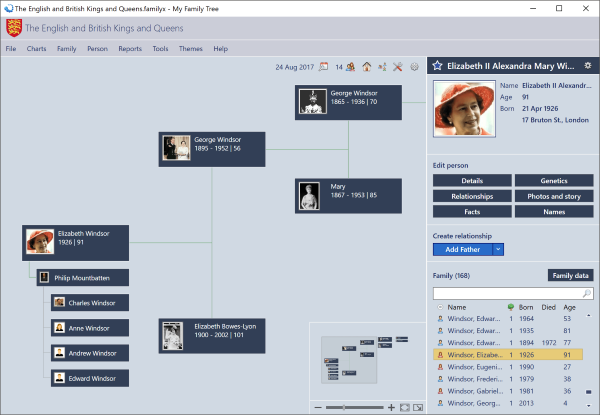
حسنًا ، عندما يتعلق الأمر ببدء شجرة عائلة جديدة ، ما عليك سوى النقر على الخيار "بدء شجرة عائلة جديدة". من هناك ، سيُطلب منك إضافة أول فرد من العائلة لهذه الشجرة. اختر ما إذا كان الشخص ذكرًا أم أنثى ، واسمه ، ومكان ميلاده ، وتاريخ ميلاده.
بعد إضافة جميع المعلومات الضرورية ، حان الوقت للضغط على الزر " إضافة(Add) " للانتقال إلى القسم التالي.
2] تحرير الشخص(2] Edit Person)
الآن ، قد يجد البعض أنه من الضروري إضافة المزيد من المعلومات حول أفراد عائلتهم عند استخدام هذا التطبيق. هذا هو القسم حيث يمكن تنفيذ المهمة بسهولة نسبية.
يمكن للناس إضافة علاقتهم بالشخص ، صورة إذا كانت متوفرة ، من بين أشياء أخرى لجعل المعلومات مفصلة قدر الإمكان. السير في هذا المسار هو مجرد خيار بالطبع ، ولكنه خيار يستحق كل هذا العناء.
3] أدوات(3] Tools)
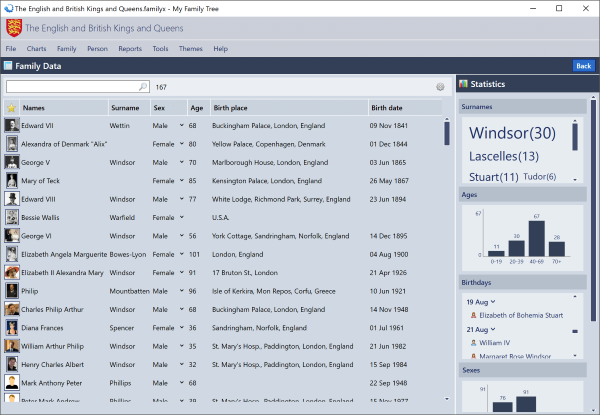
في الجزء العلوي ، توجد علامة تبويب تقول الأدوات(Tools) . سيؤدي النقر فوقه إلى ظهور العديد من الخيارات في المقدمة ، وقد ترغب في استخدام العديد منها على المدى الطويل ، إن لم يكن الأمر كذلك ، على الفور. من هنا ، يمكن للمستخدم اللعب بآلة حاسبة التاريخ(Date) وحاسبة الصوتيات(Phonetics) .
ومن المثير للاهتمام ، أنه يمكن للمستخدمين الوصول إلى أداة القطع من هذه القائمة أيضًا. لمسة لطيفة للغاية ، وهي لمسة مرحب بها للغاية.
4] خيارات(4] Options)
من نفس قائمة الأدوات(Tools) ، يجب أن يأتي المستخدمون عبر قسم الخيارات(Options) من الأسفل. هناك الكثير للتلاعب به هنا ، لكن لا تقلق بشأن الصعوبات الهائلة في فهم ما هو متاح.
بالمغامرة بالخروج إلى قائمة الخيارات(Options) ، يمكن للأشخاص الوصول إلى السمات(Themes) . ومع ذلك ، يجب على المرء أن يضع في اعتباره أن علامة تبويب السمات(Themes) متاحة كعلامة تبويب ، لذلك لا داعي لزيارة قائمة الخيارات(Options) لذلك إذا كان تغيير اللون هو كل ما تريد القيام به.
فيما يتعلق بالترجمة(Localization) ، هذا هو القسم الذي يأتي إليه المستخدمون عندما يريدون تغيير اللغة والتقويم والتنسيقات وأشياء أخرى. لا شك أن المستخدمين المتميزين(Power) سيكونون شاكرين لعدد الميزات المتوفرة في My Family Tree .
بالنسبة للأشخاص الذين يهتمون بالخصوصية ، هناك قسم خاص بذلك في الخيارات(Options) . يمكن للمستخدمين إخفاء بعض البيانات تلقائيًا إذا رغبوا في ذلك ، وهذا أمر رائع.
كما هو الحال ، نحن نستمتع بما تقدمه My Family Tree ، وعلى الرغم من أن البعض منا ليس مهتمًا حقًا بإنشاء مخطط لعائلتك ، إلا أنه لا يزال من الجيد الحصول عليه متى حان ذلك الوقت. يمكنك تنزيل My Family Tree مباشرة من الموقع الرسمي(official website) .
ألقِ نظرة على برامج الأنساب المجانية من Family Tree Maker والأدوات المتوفرة عبر الإنترنت أيضًا.(Take a look at Family Tree Maker free genealogy software and online tools too.)
Related posts
مشاركة الملفات مع أي شخص مع Send Anywhere ل Windows PC
VirtualDJ هو Virtual ViLTual DJ software مجانا ل Windows 10 PC
Alt-Tab Terminator يعزز الافتراضي Windows ALT-Tab functionality
كيفية تبديل محركات الأقراص الصلبة في Windows 10 مع Hot Swap
Best مجانا Timetable software ل Windows 11/10
Create صور ودية ويب مع Bzzt! Image Editor ل Windows PC
Check تحطمت التطبيق في Windows مع WinCrashReport
كيفية تقليل حجم MP3 file في Windows PC
Best مجانا ISO Mounter software ل Windows 10
Best مجانا Barcode Scanner software ل Windows 10
Best مجانا Landscape Design software ل Windows 10
SkyFonts يتيح لك تنزيل و Install Google Fonts إلى Windows PC
Balabolka: النص المجاني المحمولة ل Speech converter ل Windows 10
كيفية تحرير أو تغيير System Information في Windows 10
فارغة Folder Cleaner: Delete Empty Folders and Files في Windows 10
Windows Search Alternative Tools لWindows 10
Keytweak: Reassign وإعادة تعريف مفاتيح لوحة المفاتيح في Windows 10
Relocate البرامج المثبتة باستخدام Application Mover على Windows 10
Hide بلدي Windows يتيح لك إخفاء البرامج قيد التشغيل من desktop & taskbar
Create AVI video من ملفات Image باستخدام MakeAVI ل Windows
